Realtek HD Audio Manager — одно из самых популярных программ, которое вы можете использовать на своем ПК для изменения и настройки параметров звука. В последнее время многие пользователи сообщают о проблемах с Realtek HD audio manager. Пользователи сообщают, что приложения продолжают исчезать. Чтобы решить эту проблему, многие пользователи сказали, что они могут загрузить и переустановить Realtek HD Audio Manager в Windows 10 и Windows 11. Давайте обсудим, как вы можете загрузить и переустановить Realtek HD Audio Manager на своем ПК с Windows.
В этой статье мы покажем вам, как загрузить и переустановить Realtek HD Audio Manager для операционных систем Windows 10 и Windows 11. Это руководство также содержит решения для следующих запросов:
— Отсутствует аудиоконсоль Realtek.
– Realtek HD Audio Manager Загрузить Windows 10
— Диспетчер Realtek HD Audio не открывается.
Содержание:
- 1 Что такое Realtek HD Audio Manager?
- 2 Загрузите Realtek HD Audio Manager для Windows 11.
- 3 заключительных слова
Что такое Realtek HD Audio Manager?
Realtek HD Audio Manager — это программа, с помощью которой вы можете настроить параметры звука в Windows. Большинство ПК поставляются со звуковой картой Realtek, поэтому Realtek HD Audio Manager — довольно популярное приложение. Программное обеспечение имеет различные функции, такие как микшер, эквалайзер, эхоподавление, шумоподавление и различные предопределенные звуковые профили, которые могут помочь улучшить звук на вашем ПК.
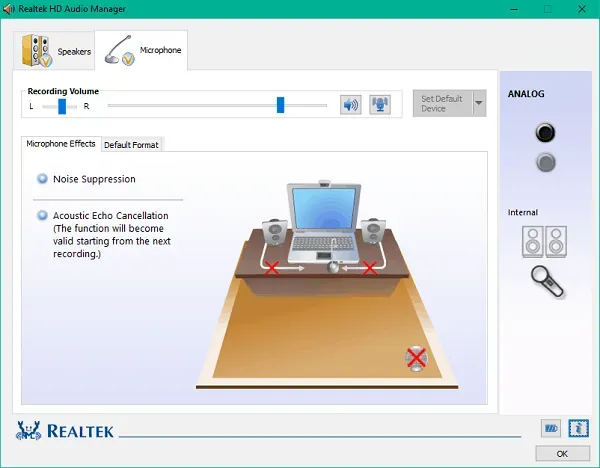
Вы можете настроить многопотоковое воспроизведение через приложение, которое позволяет передавать несколько потоков аудио через разные устройства вывода. Realtek HD Audio Manager — это расширенное приложение, которое вы можете использовать на своем ПК с Windows для настройки параметров звука.
Скачать Realtek HD Audio Manager для Windows 11
Сначала вам придется удалить Realtek HD Audio Manager с вашего ПК, а затем загрузить и переустановить его.
Удаление текущих аудиодрайверов
Чтобы удалить текущие аудиодрайверы, выполните следующие действия:
- Откройте Диспетчер устройств на вашем ПК.
- В диспетчере устройств разверните параметр «Звуковые, видео и игровые контроллеры», дважды щелкнув его.
- Теперь щелкните правой кнопкой мыши Realtek High Definition Audio и выберите «Удалить устройство». Вам будет предложено подтвердить удаление. Здесь установите флажок « Удалить программное обеспечение драйвера для этого устройства », а затем нажмите кнопку «Удалить» .
- После удаления драйвера перезагрузите компьютер.
Установка Realtek HD Audio Manager
После удаления аудиодрайвера вам нужно будет загрузить Realtek HD Audio Manager на свой компьютер. Чтобы загрузить и переустановить Realtek HD Audio Manager, выполните следующие действия:
- Вам нужно будет скачать Realtek HD audio manager с официального сайта Realtek. Вы можете скачать приложение отсюда .
- После того, как вы загрузили Realtek HD Audio Manager, вам необходимо установить его. Дважды щелкните установочный файл и установите его так же, как вы устанавливаете другие программы на свой компьютер. Следуйте инструкциям на экране, чтобы установить Realtek HD Audio Manager.
- После этого вы можете легко получить к нему доступ.
Realtek Audio Driver для Windows 11 64-бит Скачать бесплатно
Вы можете скачать Realtek Audio Manager для 64-разрядной версии Windows 10/11 по ссылке ниже:
Аудиодрайвер Realtek для Lenovo Windows 11
Заключительные слова
Realtek HD Audio Manager можно загрузить и переустановить, чтобы устранить различные проблемы с программным обеспечением. Вы можете переустановить программное обеспечение, если у вас возникнут какие-либо проблемы, например, если оно исчезнет само по себе. Чтобы загрузить и переустановить Realtek HD Audio Manager в Windows 10 и Windows 11, выполните действия, описанные в этой статье.